Как мога да променя междуредието думата (Word), за да се намали разстоянието, да направи една и половина
В тази статия, ние ще ви покажем как да се промени междуредията в Word. Тази функция е полезна за тези, които се занимават с регистрация на сложни текстове.
Методите, проявяващи интервал
Тя трябва незабавно да се обърнете внимание на две неща: Първо, от една версия на стандартния разредка вдлъбнатината може да варира, и второ, настройката му може да се извърши или за целия документ или за част от нея. Така че първото нещо, което да се направи - да се отбележи за редактиране областта на освобождаването на документа.
За частта от документа, е възможно да се направи стрелките или мишката и изберете целия документ е още по-лесно - просто използвайте клавишната комбинация Ctrl + A. В този случай, цвета на фона на избрания текст ще бъде обърната.
Въпросът за това как да се намали разстоянието между параграфи в Word няма ясен отговор. За удобство на потребителя има няколко начина за решаване на този проблем:
- С "Начало" в лентата с инструменти.
- Включването на раздела "Оформление на страница".
- След конфигуриране стандартния размер.
- Използване на клавишни комбинации.
лента с инструменти "Home"
Панелът "дом" има бутон със снимка на хоризонтални райета и чифт стрели - това е необходимо, за да ни бутона "Интервал".

При натискане води до падащия панел, който е един от най-често срещаните размери можете да изберете, или (с помощта на "Други опции разстоянието между редовете" опция) - персонализирате своя собствена.
оформлението на страницата
Друг начин за това как да се намали или увеличи разстоянието между редовете в Словото е да се обърне към "Page Layout" в раздела (Page Layout). Там ще намерите стрелка отдясно на думата "точка".

При кликване върху стрелката дава достъп до настройките на прозореца, сред които има и регулатор на по-лайн тире.

Размерът по подразбиране
има бутон "Default" в същия прозорец. натиснете й, за да запишете избраните настройки, които имате в програмата.
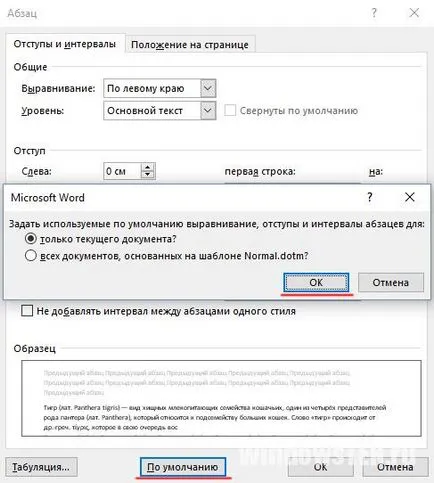
За да разберете как да се премахне параграф разстоянието в Word, можете да се обърнете към един и същ раздел "Page Layout" - в панела "Параграф" има двойка регулатори.
Съвет! Ако изберете желаните параграфи и настроите интервала на нула, а след това в пространството между параграфи изчезне.
Определяне на стойностите на "преди" и "след" - mezhabzatsnye разстояние може да се променя произволно.
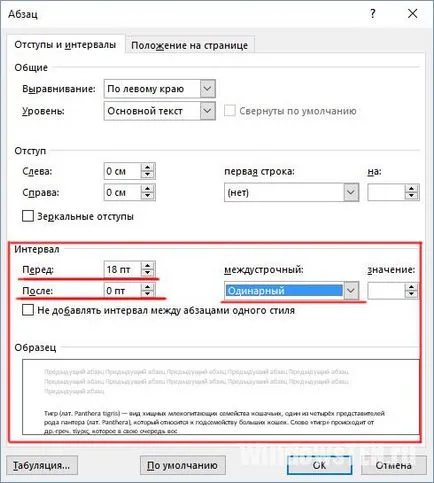
клавишни комбинации
За да смените бързо междуредията в Word, без да се прибягва до "мишката", има няколко полезни клавишни комбинации:
- CTRL + 1 - определя единен разстояние линия в текста.
- CTRL + 2 - тире се увеличава, за да се удвоят.
Това е всички основни начини за работа с междуредията в Word. Ако имате въпрос за работа с Word, изпратете ни имейл. Заедно ние ще се опитаме да го разберем бързо.